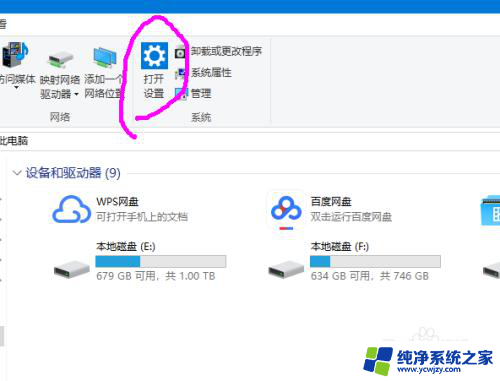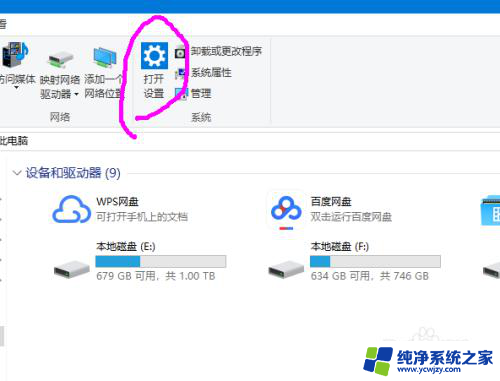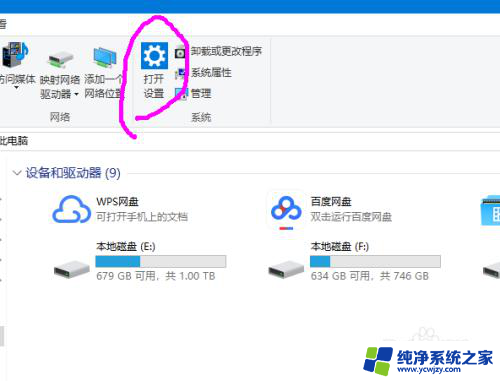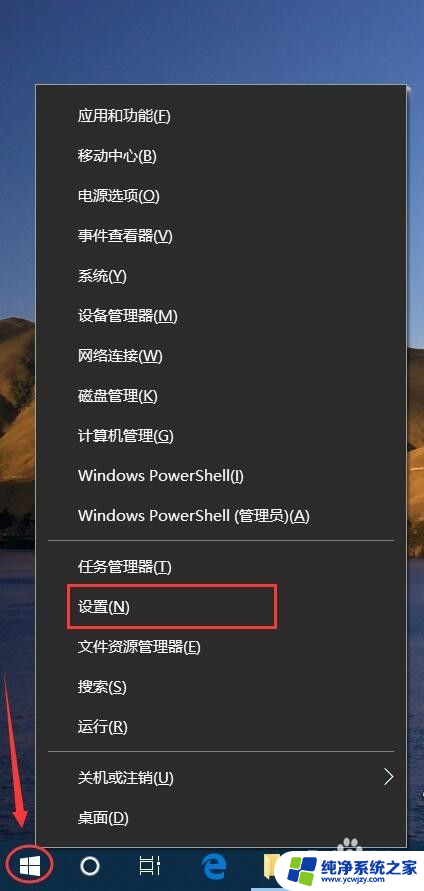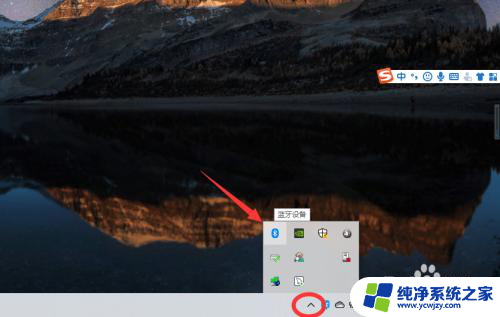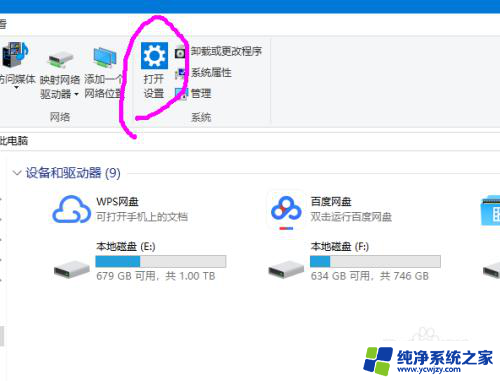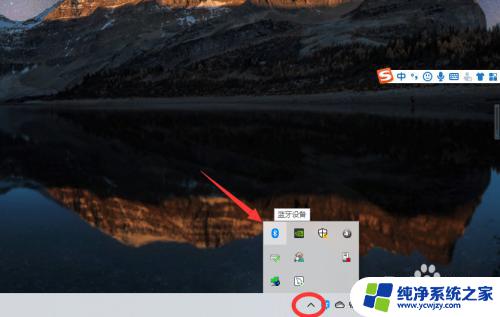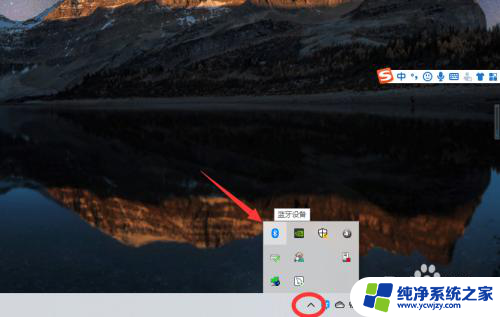电脑可以接无线耳机吗 如何在win10电脑上配对无线蓝牙耳机
更新时间:2023-11-12 15:07:50作者:xiaoliu
电脑可以接无线耳机吗,随着科技的不断发展,电脑配件也日新月异,如今许多人对于无线耳机的需求也越来越高。对于一些用户来说,是否可以将无线耳机与电脑进行配对仍然是一个疑问。特别是在使用Windows 10操作系统的电脑上,如何实现无线蓝牙耳机的连接更是一个需要解决的问题。在本文中我们将探讨电脑是否可以接无线耳机,并提供一些在Windows 10电脑上配对无线蓝牙耳机的方法。
方法如下:
1.在【此电脑】界面进入【打开设置】选项。
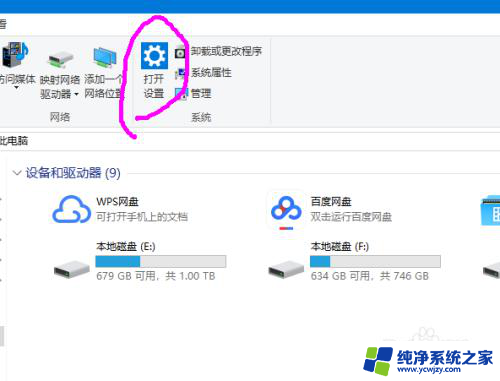
2.进入【设备】选项。
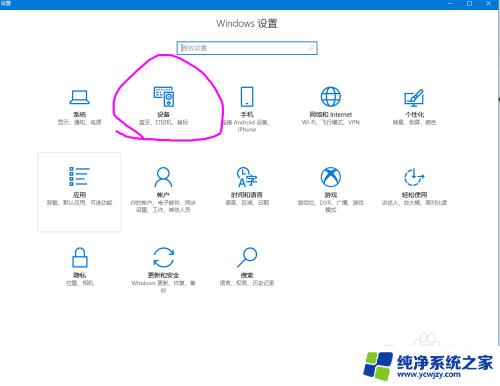
3.点击【蓝牙开关】,开启。也可以在下方的列表管理蓝牙设备。
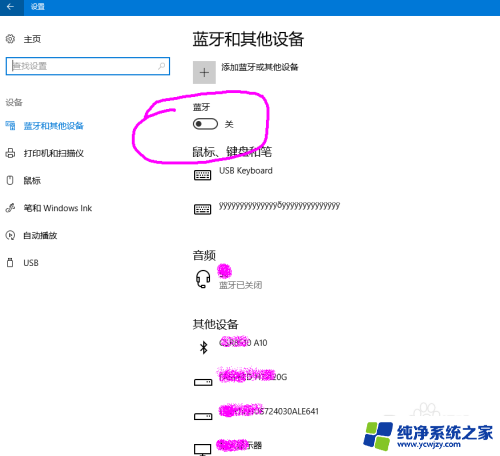
4.选择,点击添加蓝牙设备。
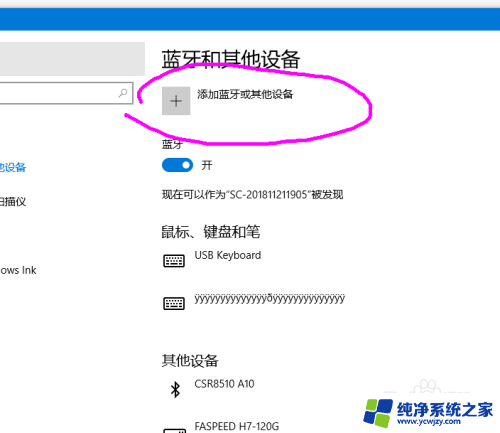
5.选择添加【音频设备选项】,点击添加。
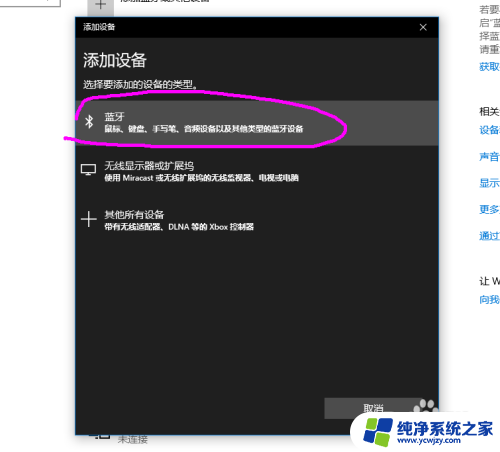
6.打开蓝牙耳机,保持配比状态,等待电脑摸索到设备。
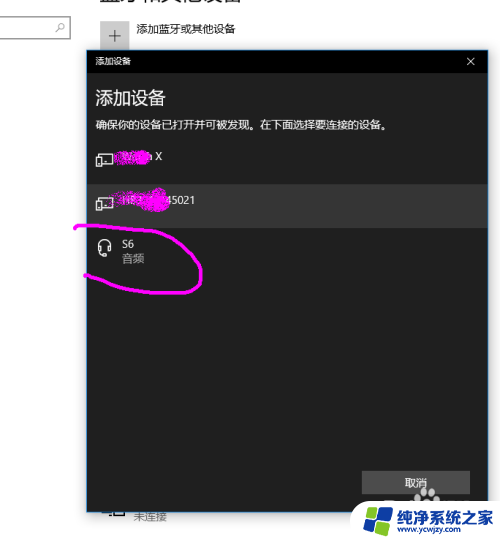
7.提示连接成功后, 电脑进入硬件设置状态。
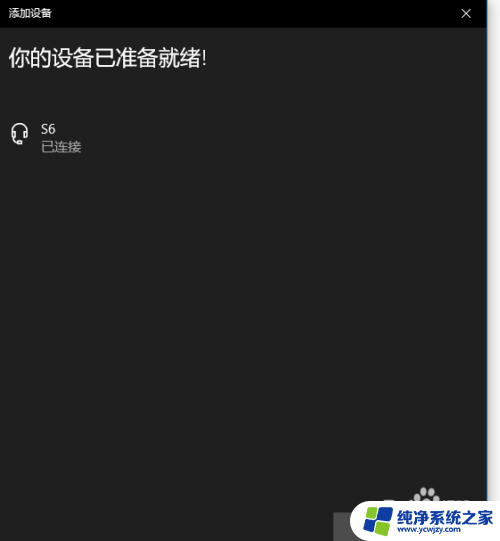
8.完成后,电脑右下角音量键上方会用【耳机】标识显示。并可以调节音量。
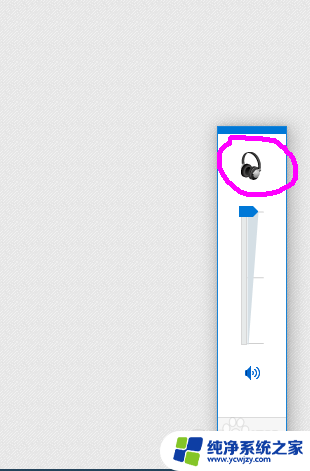
以上就是电脑是否支持无线耳机的全部内容,如果遇到这种情况,您可以按照以上方法解决,希望对大家有所帮助。